XP如何连接WIN10打印机
1、选择桌面上的【此电脑】,右键选择管理。

2、启用Guest帐户
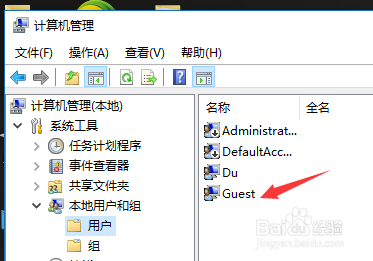
3、点右下角的网络标志,右键选择【打开网络和共享中心】。
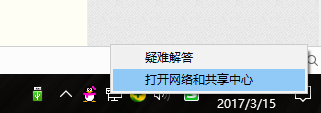
4、点击【更改高级共享设置】

5、图1:所有项目:选择【启用网络发现】和【启用文件和打印机共享】
图2:文件共享连接:
选择【为使用40或56位加密的设备启用文件共享】
选择【关闭密码保护共享】
单击【保存修改】


1、WIN10设置完成后,将打印机暂时连接到XP上,然后安装打印机驱动。
安装好了之后,再连回到WIN10上。
1、XP:打开桌面上的【网络邻居】,直接输入\\WIN10计算机名。
然后选择打印机,右键选择【连接】。

2、输入WIN10登录帐户和密码
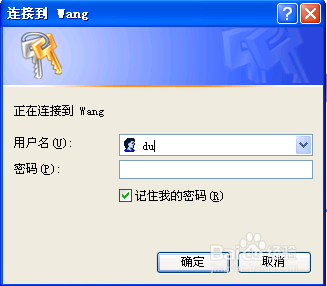
3、此时可以看到仍然提示【提供的凭证不足】,但我们转到打印机设备项里去看会发现网络打印机已经连接上了。
选择该台打印机,右键选择属性——选择打印机测试页,会发现打印机连接成功,到此XP就已经成功连接上了WIN10的打印机。

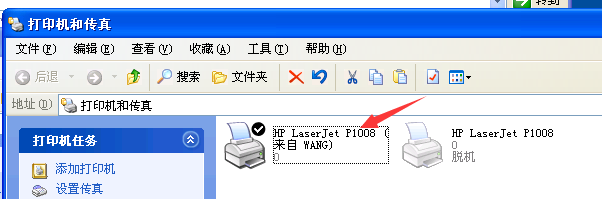
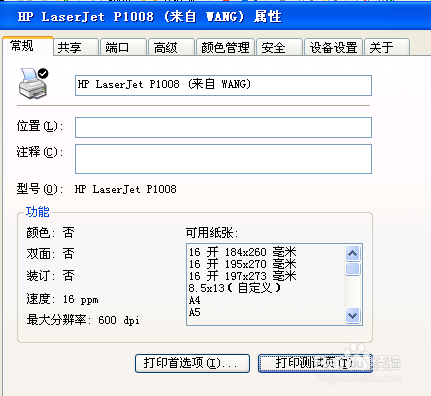
声明:本网站引用、摘录或转载内容仅供网站访问者交流或参考,不代表本站立场,如存在版权或非法内容,请联系站长删除,联系邮箱:site.kefu@qq.com。
阅读量:133
阅读量:32
阅读量:32
阅读量:173
阅读量:161